 Página delantera > Programación > La mejor manera de configurar variables de entorno y entornos múltiples en Nest.js
Página delantera > Programación > La mejor manera de configurar variables de entorno y entornos múltiples en Nest.js
La mejor manera de configurar variables de entorno y entornos múltiples en Nest.js
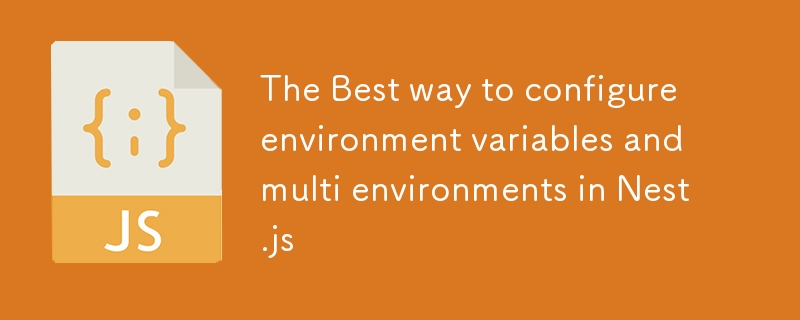
Lo que realmente me encanta de Nest.js es que es un marco Node.js completo y potente que te ofrece soluciones completas y opciones para construir aplicaciones backend.
Tiene soporte para TypeScript integrado desde el principio y combina elementos de OOP (Programación orientada a objetos), FP (Programación funcional) y FRP (Programación reactiva funcional), como dice el sitio web oficial.
También tiene arquitectura desde el principio, lo cual es sorprendente para alguien como yo a quien le gusta trabajar con buenos proyectos de arquitectura estructurados.
La documentación por sí sola es muy impresionante y cubre todos los aspectos, incluido cómo configurar variables de entorno, pero para mí
No entendí muy bien cómo configurar múltiples entornos.
Tal vez porque soy nuevo en node.js y nestjs, sin embargo, cuando buscaba artículos en Internet, siempre mostraban una forma que usa la biblioteca dotenv directamente en lugar de usar nestjs de forma nativa, que usa dotenv bajo el capucha.
Y después de muchas horas mirando artículos junto a la documentación, encontré una solución nativa de Nestjs y pensé en compartirla.
Primero
Supongamos que necesitamos 2 entornos para nuestro proyecto 'dev' y 'prod'
y necesitamos 2 variables de entorno por entorno: PORT y DATABASE_URL.
1- Cree 2 archivos .env para almacenar PORT y DATABASE_URL y nombre los archivos ( .env.dev y .env.prod.)
PORT=3500 DATABASE_URL="file:./dev.db"`
2- Crea una variable env llamada NODE_ENV, pero esta vez en lugar de almacenarla en un archivo .env, la inyectaremos en los scripts de inicio para desarrollo y producción.
La configuración de NODE_ENV puede ser diferente según las plataformas (Windows, Mac o Linux), por lo que instalaremos un paquete cross-div que nos permitirá configurar variables de entorno entre plataformas.
instalar usando npm
$ npm install --save-dev cross-env
o usando pnpm
$ pnpm install --save-dev cross-env
Luego, modifique sus scripts package.json para usar cross-env:
"scripts": {
"start:dev": "cross-env-shell NODE_ENV=dev nest start --watch",
"start:prod": "cross-env-shell NODE_ENV=prod node dist/main",
}
Así que ahora, cuando ejecutes tu aplicación con
npm run start:dev
o
pnpm run start:dev
Tienes NODE_ENV=dev y puedes usarlo en toda la aplicación.
3- Para que Nestjs lea archivos .env, tenemos que usar ConfigModule y configurarlo correctamente, pero primero debemos instalarlo.
npm
$ npm i --save @nestjs/config
pnpm
$ pnpm i --save @nestjs/config
4- Utilice ConfigModule :
@Module({
imports: [
ConfigModule.forRoot({
isGlobal: true,
envFilePath: `.env.${process.env.NODE_ENV}`,
}),
],
controllers: [AppController],
providers: [AppService],
})
export class AppModule {}
envFilePath: se utiliza para especificar otra ruta para el archivo .env.
o leer un archivo diferente al archivo .env predeterminado
.env.${process.env.NODE_ENV} se traducirá a .env.dev y
Si ejecutamos el comando
npm run start:prod
.env.${process.env.NODE_ENV} se traduciría a .env.prod.
5- Cómo acceder a nuestras variables de entorno
Para acceder a las variables de entorno, utilizamos ConfigModule.
Podemos usarlo en main.ts
async function bootstrap() {
const app = await NestFactory.create(AppModule);
const configService = app.get(ConfigService);
const port = configService.get('PORT');
await app.listen(port);
}
o si lo necesitamos en otro lugar, usamos inyección.
Por ejemplo
@Injectable()
export class AppService {
constructor(private configService: ConfigService) {}
getHello(): string {
return (
this.configService.get('DATABASE_URL')
);
}
}
-
 Una guía paso a paso para la concatenación de cadenas en JavaScriptConcatenación de cadenas en JavaScript es el proceso de unir dos o más cadenas para formar una sola cadena. Esta guía explora diferentes métodos para...Programación Publicado el 2024-11-06
Una guía paso a paso para la concatenación de cadenas en JavaScriptConcatenación de cadenas en JavaScript es el proceso de unir dos o más cadenas para formar una sola cadena. Esta guía explora diferentes métodos para...Programación Publicado el 2024-11-06 -
 Web UX: muestra errores significativos a los usuariosTener un sitio web fácil de usar y orientado al usuario puede ser complicado a veces, ya que permitiría que todo el equipo de desarrollo dedicara más ...Programación Publicado el 2024-11-06
Web UX: muestra errores significativos a los usuariosTener un sitio web fácil de usar y orientado al usuario puede ser complicado a veces, ya que permitiría que todo el equipo de desarrollo dedicara más ...Programación Publicado el 2024-11-06 -
 Manipulador de clase pequeñaNueva versión importante del manipulador Small Class El código ha sido completamente refactorizado y codificado para un nuevo soporte de manipulación ...Programación Publicado el 2024-11-06
Manipulador de clase pequeñaNueva versión importante del manipulador Small Class El código ha sido completamente refactorizado y codificado para un nuevo soporte de manipulación ...Programación Publicado el 2024-11-06 -
 Gestión eficaz de versiones de modelos en proyectos de aprendizaje automáticoEn los proyectos de aprendizaje automático (ML), uno de los componentes más críticos es la gestión de versiones. A diferencia del desarrollo de softwa...Programación Publicado el 2024-11-06
Gestión eficaz de versiones de modelos en proyectos de aprendizaje automáticoEn los proyectos de aprendizaje automático (ML), uno de los componentes más críticos es la gestión de versiones. A diferencia del desarrollo de softwa...Programación Publicado el 2024-11-06 -
 ¿Cómo agrupar matrices asociativas por valor de columna manteniendo las claves en PHP?Agrupación de matrices asociativas por valor de columna mientras se conservan las clavesConsidere una matriz de matrices asociativas, cada una de las ...Programación Publicado el 2024-11-06
¿Cómo agrupar matrices asociativas por valor de columna manteniendo las claves en PHP?Agrupación de matrices asociativas por valor de columna mientras se conservan las clavesConsidere una matriz de matrices asociativas, cada una de las ...Programación Publicado el 2024-11-06 -
 ¿Cómo excluir dependencias transitivas específicas en Gradle?Excluyendo dependencias transitivas con GradleEn Gradle, cuando se utiliza el complemento de la aplicación para generar un archivo jar, es posible enc...Programación Publicado el 2024-11-06
¿Cómo excluir dependencias transitivas específicas en Gradle?Excluyendo dependencias transitivas con GradleEn Gradle, cuando se utiliza el complemento de la aplicación para generar un archivo jar, es posible enc...Programación Publicado el 2024-11-06 -
 EL ARTE DE VIVIR MINIMALISTA¿Qué es la vida minimalista? La vida minimalista es un estilo de vida en el que intencionalmente reduces la cantidad de posesiones que posees...Programación Publicado el 2024-11-06
EL ARTE DE VIVIR MINIMALISTA¿Qué es la vida minimalista? La vida minimalista es un estilo de vida en el que intencionalmente reduces la cantidad de posesiones que posees...Programación Publicado el 2024-11-06 -
 Rompecabezas de ofuscación de JavaCome play with our Java Obfuscator & try to deobfuscate this output. The price is the free activation code! Obfuscated Java code Your goal...Programación Publicado el 2024-11-06
Rompecabezas de ofuscación de JavaCome play with our Java Obfuscator & try to deobfuscate this output. The price is the free activation code! Obfuscated Java code Your goal...Programación Publicado el 2024-11-06 -
 ¿Cómo crear esquinas redondeadas en correos electrónicos de Outlook sin imágenes?Diseñar esquinas redondeadas en Outlook sin imágenesCrear esquinas redondeadas en clientes de correo electrónico puede ser sencillo usando CSS. Sin em...Programación Publicado el 2024-11-06
¿Cómo crear esquinas redondeadas en correos electrónicos de Outlook sin imágenes?Diseñar esquinas redondeadas en Outlook sin imágenesCrear esquinas redondeadas en clientes de correo electrónico puede ser sencillo usando CSS. Sin em...Programación Publicado el 2024-11-06 -
 ¿Cómo comparar diccionarios de manera eficiente para pares clave-valor iguales en Python?Comparación de diccionarios para pares clave-valor igualesEn Python, comparar diccionarios para comprobar si los pares clave-valor son iguales es una ...Programación Publicado el 2024-11-06
¿Cómo comparar diccionarios de manera eficiente para pares clave-valor iguales en Python?Comparación de diccionarios para pares clave-valor igualesEn Python, comparar diccionarios para comprobar si los pares clave-valor son iguales es una ...Programación Publicado el 2024-11-06 -
 ¿Cómo rotar elementos de matriz a la izquierda en PHP usando funciones de matriz?Rotar elementos de matriz a la izquierda en PHPRotar una matriz en PHP, mover el primer elemento al último y volver a indexar la matriz, se puede logr...Programación Publicado el 2024-11-06
¿Cómo rotar elementos de matriz a la izquierda en PHP usando funciones de matriz?Rotar elementos de matriz a la izquierda en PHPRotar una matriz en PHP, mover el primer elemento al último y volver a indexar la matriz, se puede logr...Programación Publicado el 2024-11-06 -
 ¿Cómo resolver el error \"El sistema no puede encontrar la ruta especificada\" al acceder a archivos en Java?Resolución de problemas de ruta de archivo en Java cuando aparece "El sistema no puede encontrar la ruta especificada"En su proyecto Java, e...Programación Publicado el 2024-11-06
¿Cómo resolver el error \"El sistema no puede encontrar la ruta especificada\" al acceder a archivos en Java?Resolución de problemas de ruta de archivo en Java cuando aparece "El sistema no puede encontrar la ruta especificada"En su proyecto Java, e...Programación Publicado el 2024-11-06 -
 ¿Cómo funciona la función aplazar() en Laravel?Taylor Otwell anunció recientemente la nueva función en Laravel llamada aplazar(). Esto solo brindará una descripción general muy básica de cómo funci...Programación Publicado el 2024-11-06
¿Cómo funciona la función aplazar() en Laravel?Taylor Otwell anunció recientemente la nueva función en Laravel llamada aplazar(). Esto solo brindará una descripción general muy básica de cómo funci...Programación Publicado el 2024-11-06 -
 Exploración de operaciones de datos con PySpark, Pandas, DuckDB, Polars y DataFusion en un cuaderno de PythonApache Iceberg Crash Course: What is a Data Lakehouse and a Table Format? Free Copy of Apache Iceberg the Definitive Guide Free Apache Iceberg Crash ...Programación Publicado el 2024-11-06
Exploración de operaciones de datos con PySpark, Pandas, DuckDB, Polars y DataFusion en un cuaderno de PythonApache Iceberg Crash Course: What is a Data Lakehouse and a Table Format? Free Copy of Apache Iceberg the Definitive Guide Free Apache Iceberg Crash ...Programación Publicado el 2024-11-06 -
 Vue + Clases dinámicas y de viento de colaUn proyecto en el que he estado trabajando recientemente utiliza Vite, Vue y Tailwind. Después de un tiempo trabajando con colores personalizados, me...Programación Publicado el 2024-11-06
Vue + Clases dinámicas y de viento de colaUn proyecto en el que he estado trabajando recientemente utiliza Vite, Vue y Tailwind. Después de un tiempo trabajando con colores personalizados, me...Programación Publicado el 2024-11-06
Estudiar chino
- 1 ¿Cómo se dice "caminar" en chino? 走路 pronunciación china, 走路 aprendizaje chino
- 2 ¿Cómo se dice "tomar un avión" en chino? 坐飞机 pronunciación china, 坐飞机 aprendizaje chino
- 3 ¿Cómo se dice "tomar un tren" en chino? 坐火车 pronunciación china, 坐火车 aprendizaje chino
- 4 ¿Cómo se dice "tomar un autobús" en chino? 坐车 pronunciación china, 坐车 aprendizaje chino
- 5 ¿Cómo se dice conducir en chino? 开车 pronunciación china, 开车 aprendizaje chino
- 6 ¿Cómo se dice nadar en chino? 游泳 pronunciación china, 游泳 aprendizaje chino
- 7 ¿Cómo se dice andar en bicicleta en chino? 骑自行车 pronunciación china, 骑自行车 aprendizaje chino
- 8 ¿Cómo se dice hola en chino? 你好Pronunciación china, 你好Aprendizaje chino
- 9 ¿Cómo se dice gracias en chino? 谢谢Pronunciación china, 谢谢Aprendizaje chino
- 10 How to say goodbye in Chinese? 再见Chinese pronunciation, 再见Chinese learning
























